平时大家在使用电脑进行操作的时候,我们会在电脑中进行各种文档的编辑,也会经常使用到一些p图软件,以及绘制工程图等软件,那么盯着电脑的时间可能会很长,并且还是一直盯着电脑看的,这样的话对我们的眼睛会有一定的损害,因此一般经常使用电脑的小伙伴都会设置一下护眼模式,将护眼模式功能开启之后,那么电脑屏幕就不会显得那么明亮,这样对我们的眼睛就会有一定的保护作用,如果你平常经常使用360安全卫士来杀毒的话,那么你可以直接在360安全卫士中将护眼模式功能开启就好了,并且还可以根据你办公、看视频、玩游戏来自动调节电脑屏幕亮度,这样操作下来就会非常的方便,下面小编就给大家讲解一下如何使用360安全卫士开启护眼模式的具体操作方法,如果你需要的情况下可以看看方法教程,希望可以对大家有所帮助。
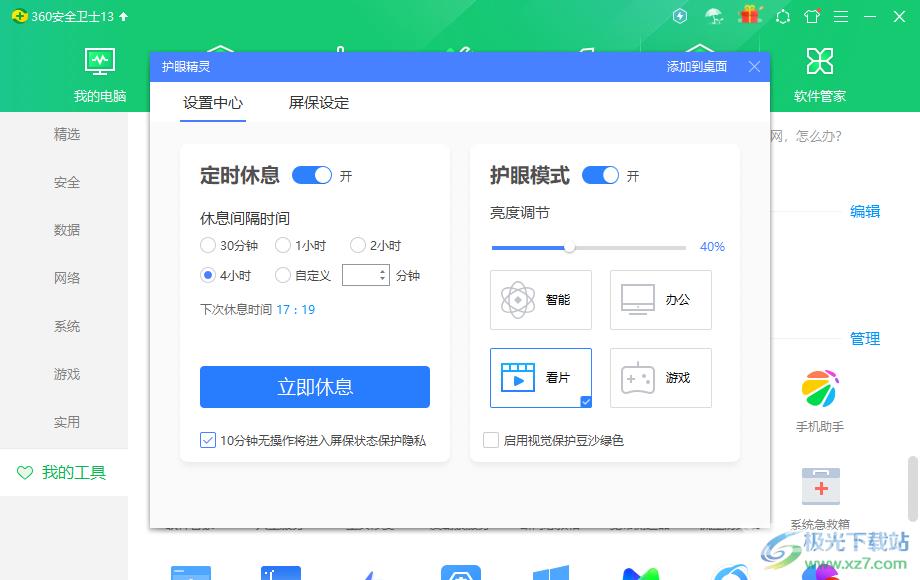
方法步骤
1.当我们将360安全卫士点击之后,那么就会打开360安全卫士的主页面,在该页面右下角的地方有一个【搜索更多】的图标,用鼠标左键点该图标。
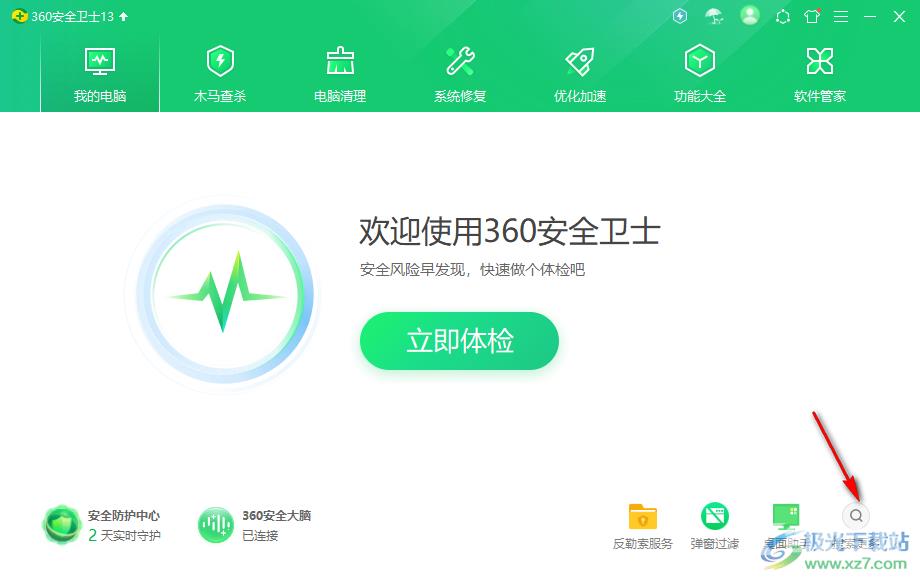
2.这时就会在该图标的上方出现一个搜索框,这里我们直接编辑【护眼】两个字进行搜索,就会出现关于护眼的相关选项,直接选择【健康护眼】即可。

3.那么就会进入到功能大全的页面中查看到健康护眼这个功能选项,将该选项用鼠标左键点击进行下载,并且进入到该功能选项的页面中。
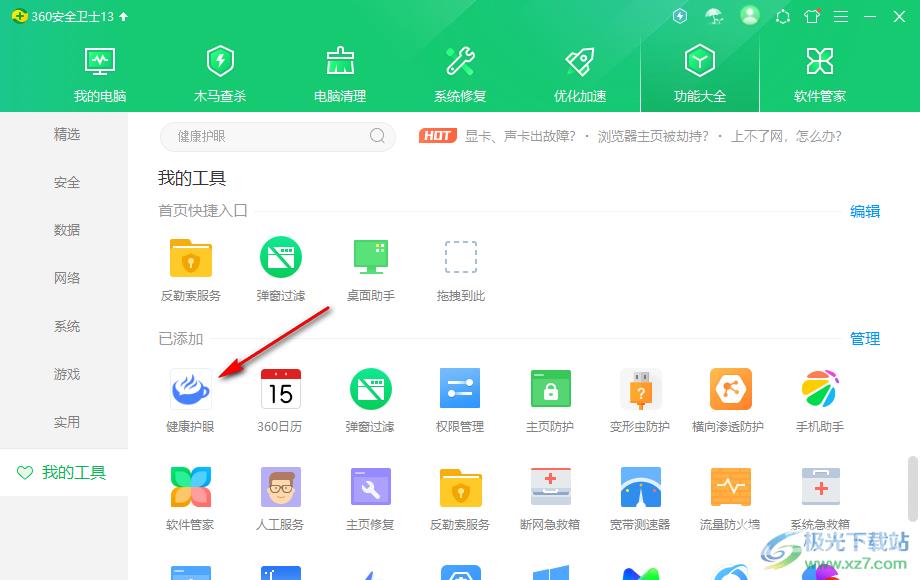
4.那么就会在360安全卫士页面上打开一个护眼精灵的窗口,这里会直观的看到有一个【护眼模式】的选项,将该选项的开关按钮进行点击打开,并且你可以根据自己的需要自定义的用鼠标左键调节屏幕亮度。
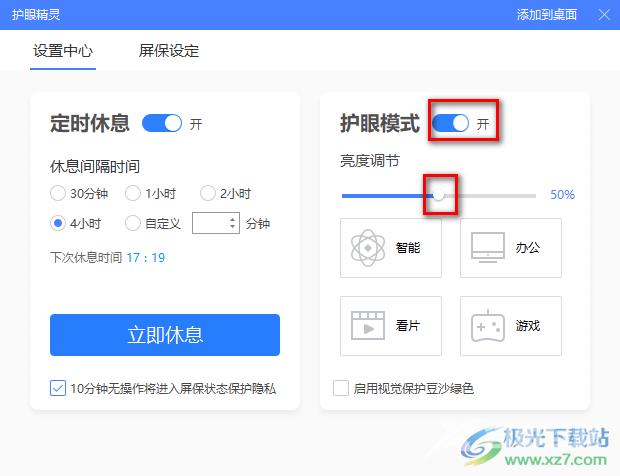
5.并且该你可以根据自己操作的软件性质来选择护眼亮度,比如你在看视频,那么可以选择【看片】的护眼模式,如果你选择【智能】护眼模式,那么就会根据你打开的软件性质来自动调节屏幕亮度。
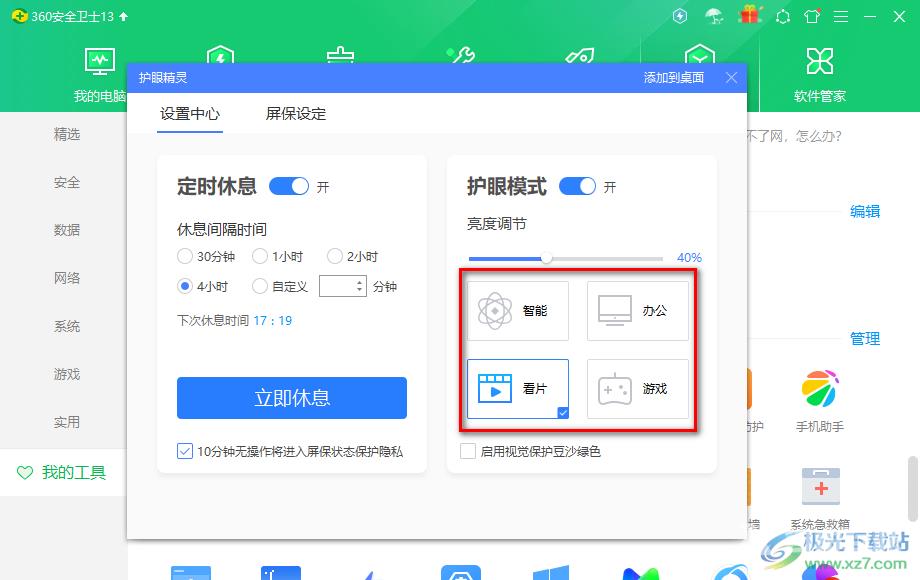
以上就是关于如何使用360安全卫士开启护眼模式的具体操作方法,在360安全卫士中有一个健康护眼功能小插件,将该插件安装之后,那么可以根据自己的需求进行护眼模式打开进行设置,并且该软件提供的几种护眼模式是非常实用的,当我们将护眼模式功能启用之后,那么我们在使用电脑进行操作的时候对我们的眼睛有一定的保护作用,感兴趣的话可以操作试试。
